Tiptel 3275 IP-Phone im Test: Ultimatives Festnetz-Telefon mit Android
 Tiptel 3275 IP-Phone im Test
Tiptel 3275 IP-Phone im Test
Bild: teltarif.de / Alexander Kuch
Im Bereich der Festnetztelefone gibt es seit Jahren nur noch wenig Bewegung: Wer in Deutschland noch das Festnetz nutzt, schließt an die TAE-Dose oder den Router in der Regel die Basisstation eines billiges DECT-Telefons für 30 bis 50 Euro vom Elektronikhändler oder aus dem Supermarkt an. Vereinzelte Modelle mit Touchscreen und Android haben daran nur wenig geändert. Eine Sonderstellung nehmen immerhin die FRITZ!Fon-Telefone ein, die mit den AVM-Routern besonders gut zusammenarbeiten.
Das Tiptel 3275 IP-Phone des deutschen Herstellers aus Ratingen will nun im Bereich der Festnetztelefone ganz neue Akzente setzen. Schon allein durch seine Größe spricht es eher Business-Kunden an - auch der Preis lässt darauf schließen: 399,90 Euro beträgt die UVP des Herstellers, im Handel ist das Computer-Telefon ab etwa 300 Euro erhältlich. Das Gerät dürfte aber auch für Privatanwender interessant sein, denn mit 7-Zoll-Touch-Display, Android und vollem Google-Play-Zugang ist es ein fast vollwertiges Tablet.
Im Test haben wir daher nicht nur beleuchtet, wie sich das Tiptel 3275 IP-Phone bei den Grundfunktionen macht, sondern auch, wie es sich als Multimedia-Maschine schlägt, beispielsweise an einem Fernseher.
 Tiptel 3275 IP-Phone im Test
Tiptel 3275 IP-Phone im Test
Bild: teltarif.de / Alexander Kuch
So ist das Tiptel 3275 IP-Phone ausgestattet
Zuerst ist es einmal wichtig zu wissen, dass es sich beim Tiptel 3275 IP-Phone um ein Telefon für IP-Anschlüsse handelt, an einer ISDN-Anlage oder einer analogen TAE-Buchse ist es nicht zu betreiben. Zweitens handelt es sich um ein reines Tischtelefon, mit dem man nicht in der Wohnung herumspazieren kann, der Hörer ist mit einem klassischen Spiralkabel an der Telefoneinheit angeschlossen.
 Verpackung, Telefon, Anleitung und Kabel
Verpackung, Telefon, Anleitung und Kabel
Bild: teltarif.de / Alexander Kuch
Getestet haben wir das Tiptel 3275 IP-Phone an einem IP-Anschluss der Telekom, zu dem drei Telefonnummern zugeteilt wurden. Geliefert wurde unser Testgerät in einer neutralen braunen Kartonverpackung. In der Box befanden sich außer dem Telefon ein 12-Volt-Steckernetzteil, der Hörer, das Spiralkabel, ein Ethernet-Kabel und eine Kurzanleitung.
 Android-Homescreen
Android-Homescreen
Bild: teltarif.de / Alexander kuch
Das Tiptel 3275 IP-Phone bietet außer den regulären Telefon-Funktionen auch Ausstattungsmerkmale, die man sonst nur bei einem Tablet oder Laptop findet. Dazu gehören ein USB- sowie ein HDMI-Anschluss, eine integrierte Frontkamera und ein Klinkenanschluss für ein kabelgebundenes Headset. Außerdem unterstützt das Telefon WLAN (802.11b/g/n), Bluetooth und hat zwei 100-Megabit-Ethernet-Ports. Auf der Rückseite gibt es auch eine Öffnung für ein Kensington-Schloss. Als Betriebssystem läuft Android 4.2.2 auf dem Telefon. Neuere Firmware-Varianten, die von Tiptel vielleicht irgendwann bereitgestellt werden, können von einem USB-Stick oder über das Internet eingespielt werden. Das Tiptel 3275 IP-Phone ist kompatibel mit Asterisk- und Broadsoft-Plattformen.
Über dem 7-Zoll-Display mit einer Auflösung von 800 mal 480 Pixel im 16:9-Format liegt eine nach oben und unten kippbare 2-Megapixel-Kamera für Videotelefonate. Das Telefon misst 218 mal 230 mal 93,7 Millimeter. Drei LED über dem Display zeigen an, ob das Telefon mit Strom versorgt wird, ob eine Ethernet-Verbindung besteht und ob Telefonate oder Mitteilungen verpasst wurden. Die Funktion PoE (Power over Ethernet) IEEE 802.3af wird unterstützt.
 USB, HDMI und Klinkenanschluss seitlich
USB, HDMI und Klinkenanschluss seitlich
Bild: teltarif.de / Alexander Kuch
So wird das Tiptel 3275 IP-Phone eingerichtet
Der mechanische Aufbau des Tiptel 3275 IP-Phone ist nicht weiter schwer: Zuerst muss der Hörer mit der Telefoneinheit über das beiliegende Spiralkabel verbunden werden. Auf der Unterseite des Telefons gibt es eine Kabelführung mit Zugentlastung, in die das Kabel gedrückt wird. LAN- und Netzkabel können durch die Öffnung im Standfuß geführt werden, damit sie nicht frei herumliegen oder zur Stolperfalle werden. Das Netzkabel erschien uns hierbei mit 1,40 Meter nicht übermäßig lang - die Steckdose sollte sich also nicht allzu weit weg vom Schreibtisch befinden.
 Kabelführung im Standfuß
Kabelführung im Standfuß
Bild: teltarif.de / Alexander Kuch
Das LAN-Kabel wird in einen freien Port des Routers gesteckt, in der Regel sollte der Router dann dem Telefon per DHCP eine eigene Adresse im Netzwerk zuweisen. Hat man das Netzwerk manuell konfiguriert, muss man an dieser Stelle dem Telefon natürlich eine eigene IP-Adresse zuweisen. Der zweite LAN-Port am Telefon wird nur benötigt, wenn das Telefon mit einem PC verbunden werden soll. Hat der Router beispielsweise nur einen LAN-Port, wird daran das Telefon angeschlossen. Das Tiptel 3275 IP-Phone reicht das Internet-Signal an den zweiten LAN-Port und den daran angeschlossenen PC weiter.
Nach dem Einstecken des Netzkabels muss kein Einschaltknopf gedrückt werden, das Telefon fährt von alleine hoch. Nach dem Android-Logo erscheint bildschirmfüllend das Tiptel-Logo und anschließend der Android-Homescreen. Telefonieren ist in diesem Zustand noch nicht möglich, die Nutzung des Internets allerdings schon.
 Anschlüsse auf der Unterseite des Telefons
Anschlüsse auf der Unterseite des Telefons
Bild: teltarif.de / Alexander Kuch
Denn nun muss der Anwender zuerst die Zugangsdaten für die IP-Telefonie eingeben. Für die Deutsche Telekom sind diese auf der Telekom-Hilfeseite zur IP-Telefonie aufgeführt. Auf dem Homescreen des Telefons gibt es eine App "Telefoneinstellungen", in der bis zu sechs SIP-Accounts hinterlegt werden können. In unserem Test haben wir alle Daten von der Telekom-Hilfe-Seite sowie unsere Rufnummer und unser Telekom-Passwort korrekt eingegeben, doch das Telefon baute keine Verbindung mit der Außenwelt auf.
Schließlich entschlossen wir uns dazu, die Einrichtung auf unserer FRITZ!Box 7490 durchzuführen. Die drei Telekom-Telefonnummern hatten wir dort natürlich schon bei der Einrichtung des Telekom-Anschlusses hinterlegt. Nun fügten wir unter "Telefonie-Telefongeräte" das Tiptel 3275 IP-Phone als neues Gerät hinzu, und zwar mit der Anschlusseinstellung "LAN/WLAN". Dann wiesen wir dem Telefon eine der drei Nummern zu. Die FRITZ!Box kreiert nun ein Set an SIP-Zugangsdaten, die im Telefon unter der SIP-Accountverwaltung eingegeben werden müssen. Unter "Anmeldedaten" sind diese auch danach noch in der FRITZ!Box abrufbar. In der Regel muss als Server fritz.box oder 192.168.178.1 eingegeben werden. Der Benutzername ist die Durchwahl in der FRITZ!Box (in unserem Fall: 620) sowie das vorher festgelegte Kennwort. Nun konnte sich das Telefon im Telekom-Netz registrieren und wir konnten erste Telefonate absetzen.
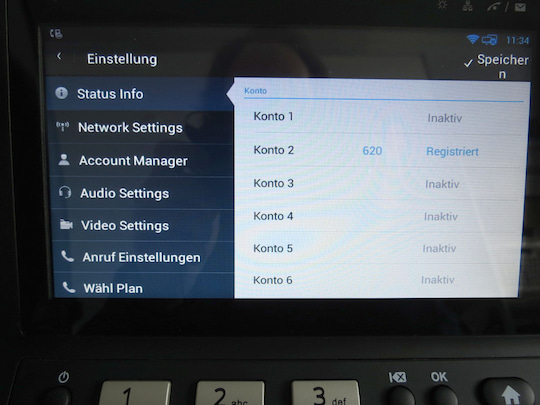 SIP-Account-Verwaltung
SIP-Account-Verwaltung
Bild: teltarif.de / Alexander Kuch
Das Telefon hat selbst auch eine eigene HTML-Konfigurationsoberfläche, die unter 192.168.178.81 erreichbar ist, hier kann die Netzwerk-Konfiguration - falls erforderlich - viel schneller eingegeben werden als über die Touch-Tastatur. Benutzername und Passwort sind jeweils admin. Nach der Ersteinrichtung verbanden wir das Telefon zusätzlich per WLAN mit unserem Router und trennten anschließend die Ethernet-Verbindung. Telefonieren und Surfen im Internet war über WLAN genauso problemlos möglich wie über LAN. Wer also keine Sicherheitsbedenken hat, kann das Tiptel 3275 IP-Phone auch als reines WLAN-Telefon nutzen.
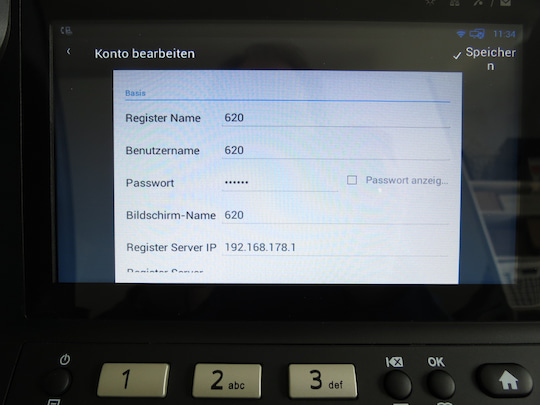 Die Account-Daten von der AVM-FRITZ!Box
Die Account-Daten von der AVM-FRITZ!Box
Bild: teltarif.de / Alexander Kuch
Telefonie über die eingebaute Telefonie-App und andere Clients
Unter Android hat Tiptel dem 3275 IP-Phone eine Telefonie-App spendiert, die für alle Zwecke ausreichend ist. Wir haben im Test natürlich unseren Google-Account des Smartphones auf dem Tiptel-Telefon hinterlegt, was zur Folge hatte, dass das Telefon unser Adressbuch mit fast 300 Einträgen in der Telefonie-App anzeigte. Schneller ist wohl noch kein bestehendes Telefonbuch auf ein Festnetztelefon importiert worden.
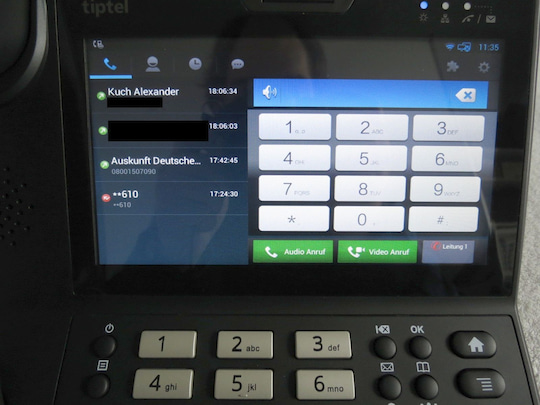 Telefonie-App
Telefonie-App
Bild: teltarif.de / Alexander Kuch
In der Telefonie-App kann der Nutzer entweder direkt eine Nummer wählen, eine Nummer aus dem Adressbuch suchen oder auch eine SMS vom Festnetz verschicken, sofern der eigene Provider dies unterstützt. Außerdem kann vor dem Anruf festgelegt werden, über welchen der sechs SIP-Accounts das Gespräch geführt werden soll, die Accounts werden hier als "Leitung" bezeichnet. Sehr gut gefallen hat uns, dass wir problemlos zwischen der Android-Touch-Tastatur auf dem Display und der Hardware-Tastatur des Telefons wechseln konnten. Eine gute Idee ist es, dass viele Touch-Tasten auch als echte Taste auf dem Telefon existieren, wie zum Beispiel Zurück, letztes Zeichen löschen, Eingabe/Absatz, Ok, Homescreen, App-Menü, Mikrofonstummschaltung und Lautsprecherstummschaltung. Für Telefonanlagen gibt es darüber hinaus noch eine R-Taste sowie einen Halten-Knopf und eine Konferenztaste. Über die Display-Taste kann das Display abgeschaltet werden und eine Wipptaste für die Lautstärkesteuerung gibt es auch. Die Bedienung des Tiptel 3275 IP-Phone ist nach unserer Einschätzung also sehr komfortabel.
 Sechs SIP-Accounts auf dem Homescreen
Sechs SIP-Accounts auf dem Homescreen
Bild: teltarif.de / Alexander Kuch
An unserem Telekom-IP-Anschluss hatte das Tiptel 3275 IP-Phone eine sehr gute Sprachqualität, Knacken oder Rauschen ist uns nicht aufgefallen. Für uns klangen die Telefonate, wie wenn sie über ISDN geführt worden wären. Fällt der IP-Anschluss aus, ist natürlich über das Telefon keine Telefonie außerhalb des eigenen Netzwerks möglich. Auch das Telefonieren per kabelgebundenem Headset funktionierte problemlos, über den Lautsprecher sind Stimmen gut verständlich.
Da das Telefon einen Vollzugriff auf den Google Play Store bietet, wollten wir natürlich eine Telefonie-App testen und entschieden uns für Google Hangouts. Nach dem Anmelden bei Hangouts konnten wir sofort ein Videotelefonat starten und die App griff ohne weitere Einstellung auf Kamera, Mikrofon und Lautsprecher zu. Die Nutzung des Telefonhörers ist dabei allerdings nicht möglich - hebt man diesen während eines Hangouts- oder Skype-Telefonats ab, wird nicht etwa das Gespräch vom Lautsprecher auf den Hörer übertragen, sondern die reguläre Telefonie-App startet zusätzlich im Hintergrund, ohne dass das Hangouts-Telefonat abbricht. Telefonate über separate Apps sind also nur über den Lautsprecher möglich - das schränkt die Privatsphäre etwas ein.
 Die Telefon-Tastatur enthält einige Tasten der Touch-Tastatur
Die Telefon-Tastatur enthält einige Tasten der Touch-Tastatur
Bild: teltarif.de / Alexander Kuch
Bedienung, Homescreens, vorinstallierte Apps und Sprache
Zur Systemleistung des Telefons macht Tiptel keine Angaben, in unserem Test reagierte der Touchscreen allerdings immer flott auf alle Eingaben. Größere Apps wie der Chrome-Browser genehmigten sich aber ab und zu ein paar Extrasekunden beim Start. Das Telefon hat fünf vorinstallierte Homescreens, der mittlere ist bereits vorkonfiguriert. Außer der Uhr befinden sich darauf sechs Kacheln für die sechs SIP-Accounts. Konten, bei denen der Kunde angemeldet ist, leuchten grün. Auf einer Menüleiste liegen die Telefon-App, das Icon für die Telefonieeinstellungen, die Verknüpfung zum App-Menü, der Chrome-Browser sowie ein Icon für die Geräteeinstellungen. Auf dem Homescreen kann auch per Widget die Funktion "Do not disturb" aktiviert werden, dann werden keine Telefonate durchgestellt.
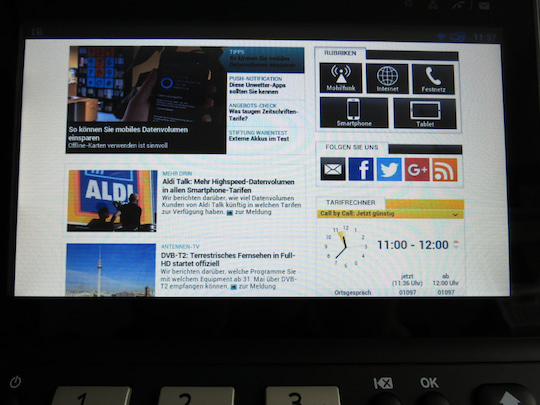 teltarif.de im Browser auf dem Telefon-Display
teltarif.de im Browser auf dem Telefon-Display
Bild: teltarif.de / Alexander Kuch
Ein Blick ins App-Menü zeigt, dass Tiptel einen Fehler vieler Smartphone- und Tablet-Hersteller vermeidet: Alle für das Telefon nicht unbedingt notwendigen Apps hat der Hersteller weggelassen. Dazu gehören YouTube, Google Play Bücher/Filme/Kiosk/Musik/Spiele oder auch Apps, die ohne GPS-Modul auf einem stationären Telefon sinnlos sind wie Google Maps. Wer zusätzliche Apps benötigt, kann sich diese selbst aus Google Play laden.
Vorinstalliert waren auf unserem Testgerät ein Apk-Installer für selbst programmierte Apps, Chrome-Browser, E-Mail-Programm, Dateiexplorer, Galerie, Kalender, Kamera-App, Musik- und Videoplayer, eine Ping-App für Netzwerke und eine Uhr.
Nach dem ersten Hochfahren war auf dem Telefon die Sprache Englisch voreingestellt, in den Spracheinstellungen konnten wir auf Deutsch umstellen. Allerdings hat Tiptel hier bei der Übersetzung geschlampt: Einige Menüeinträge und auch Teile der SIP-Account-Konfiguration sind noch nicht auf Deutsch übersetzt. Hier sollte Tiptel dringend nachbessern, da man eine vollständige und fehlerfreie Übersetzung von einem Business-Telefon für 300 Euro unbedingt erwartet.
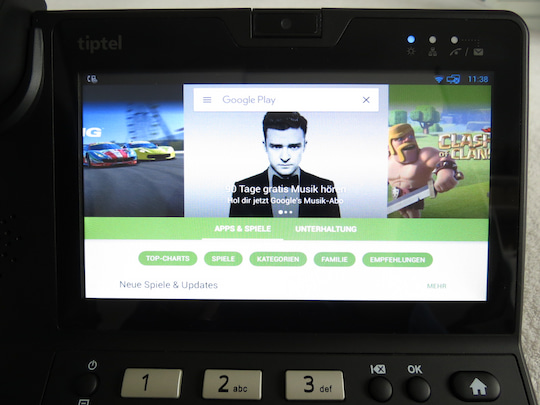 Google Play Store auf dem Festnetz-Telefon
Google Play Store auf dem Festnetz-Telefon
Bild: teltarif.de / Alexander Kuch
Multimedia: Fernsehen und Musik auf dem Tiptel-Telefon
Das Tiptel 3275 IP-Phone kann auf Wunsch eine echte Multimedia-Zentrale werden. Im Test haben wir es per HDMI an einen 46-Zoll-Fernseher angeschlossen. Hier passierte zunächst nichts, da im Menü unter "HDMI" zuerst das Häkchen bei "Turn on HDMI" gesetzt werden muss. Dann erschien der Homescreen auf dem TV-Bildschirm.
Anschließend installierten wir die YouTube-App und spielten problemlos Videos ab. Zuvor sollte man sich allerdings nochmals in die HDMI-Einstellungen begeben und dort das Häkchen setzen bei "Turn off HDMI local output". Ansonsten ertönt nämlich der Sound aus dem Telefon-Lautsprecher und gleichzeitig leicht versetzt auf dem Fernseher. Mit dem Setzen dieses Häkchens wird der Telefonlautsprecher abgeschaltet. Das Drücken der Lautsprechertaste bringt hier nichts, weil das Telefon dann auch keinen Sound per HDMI an den Fernseher weitergibt.
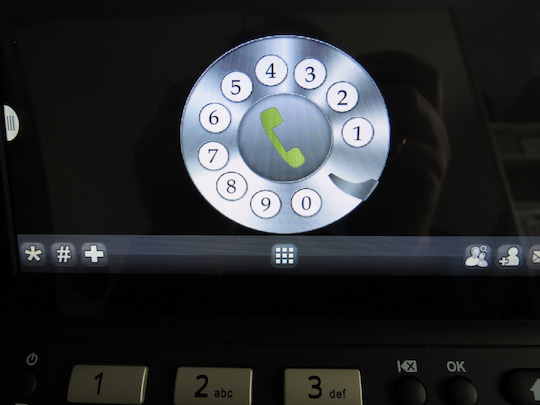 Lustig: Selbst installierte Wählscheiben-App auf dem Telefon-Display
Lustig: Selbst installierte Wählscheiben-App auf dem Telefon-Display
Bild: teltarif.de / Alexander Kuch
Auch die Tagesschau-App spielte alle Videos ohne Probleme ab. Etwas vorsichtig sein sollte man bei werbefinanzierten Apps, die manchmal ein ganzseitiges Werbe-Layer benutzen. Hier kann es vorkommen, dass der Schließen-Button außerhalb des Telefon-Displays liegt. Mit der Zurück-Taste kommt man aber stets zur vorherigen Ansicht zurück. Schließlich testeten wir noch die Musik- und Video-Wiedergabe von einem am USB-Port eingesteckten Stick - auch hier verrichtete das Tiptel-Telefon seinen Dienst ohne Beanstandung.
Mit einem lustigen Trick kann man sich sogar eine klassische Wählscheibe auf das Telefon zaubern - sucht man im Google Play Store nach "Wählscheibe", findet man diverse Apps, mit denen man Telefonnummern über eine Touchscreen-Wählscheibe wie zu Großmutters Zeiten anwählen kann.
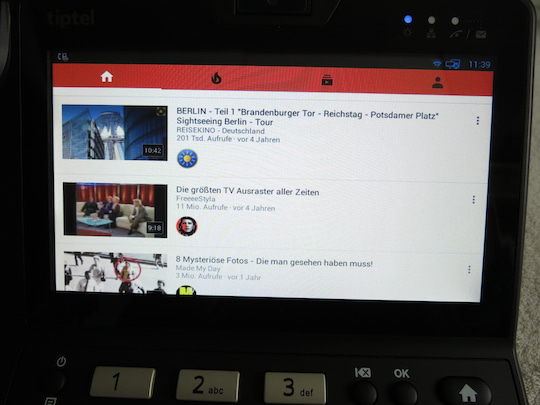 YouTube auf dem Festnetz-Telefon
YouTube auf dem Festnetz-Telefon
Bild: teltarif.de / Alexander Kuch
Fazit: Fast das ultimative Festnetz-Telefon
Das Tiptel 3275 IP-Phone ist ein professionelles Festnetz-Telefon für IP-basierte Festnetzanschlüsse, das bei der Ausstattung und Bedienung keine Wünsche offen lässt. Das Android-System erlaubt die Installation jeder beliebigen App auf dem Telefon, so lange die Anwendung noch mit Android 4 klarkommt. Per HDMI kann das Telefon auch an einen Beamer oder Fernseher angeschlossen werden - entweder für Telefonkonferenzen oder für die Wiedergabe von Videos, Musik oder Präsentationen. Den einzigen Schnitzer erlaubt sich Tiptel bei der Übersetzung - einige Einstellungsmenüs sind nur auf Englisch verfügbar.